¿Tienes estas extensiones de Chrome instaladas por mensaje de administrador en tu navegador web Google Chrome? No es culpa de la extensión gratuita y de código abierto Apagar la extensión Lights Chrome. Hay 2 tipos de situaciones que recibes este mensaje.
- Si el ordenador portátil es de la empresa donde está trabajando (trabajo, escuela, universidad). A continuación, este equipo tiene acceso a una red privada propia (o incluso VPN) para conectarse con los recursos empresariales o escolares (enlace a herramientas de pasante o biblioteca). Y el personal de TI puede ajustar y bloquear ciertas partes de la web para mantener el empleador enfocado. Por ejemplo, el personal de TI puede bloquear el acceso a YouTube u otro servicio de streaming de vídeo. A continuación, puede ver este mensaje de que el explorador web es administrado por un administrador. Y en esta situación, es seguro para el usuario de este ordenador portátil.
- La otra situación es que instaló algún software malo de Internet como un cambiador de cursor, descargador flash, descargador de vídeo, etc. Eso manipula la configuración del navegador web. Y fuerza para instalar las extensiones de Chrome que no quieres.
Nota: Es posible que su escuela, universidad y empresas estén utilizando la extensión del navegador Apagar las luces para obtener la mejor experiencia web en Google Chrome. Por favor, pida a su departamento de TI más información.
Pero parece que puede tener software no deseado en su ordenador que ha realizado cambios en la configuración de su ordenador. Cuando intente desinstalar una extensión de Chrome en la página de extensiones de Chrome, verá que su mensaje "Esta extensión se administra y no se puede quitar ni deshabilitar" o "Instalado por la directiva de empresa" o "Instalado por su administrador" o "Administrado por su organización". Así que una política de Chrome se ve obligada a mantener esta extensión de Chrome en su navegador web Chrome. Aquí la solución sobre cómo deshacerse de las extensiones de Chrome instaladas por el administrador.
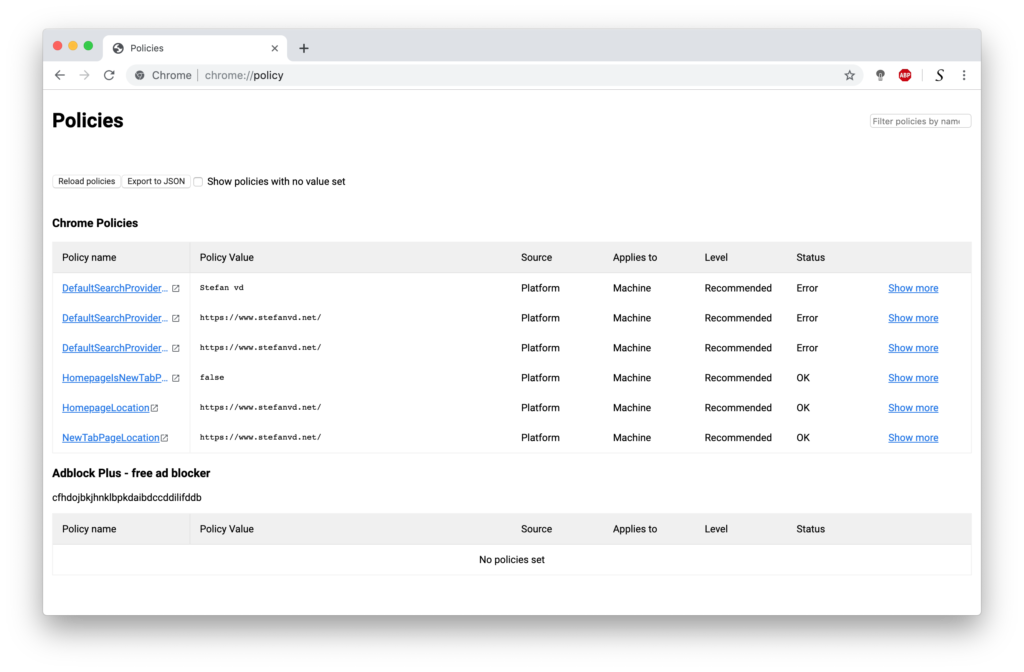
Software gratuito de código abierto para eliminar las extensiones de Chrome instaladas por el administrador
Solución para usuarios de Mac
Estos son algunos pasos que pueden ayudar a resolver el problema sobre las extensiones de Chrome instaladas por el administrador:
- Abra las Preferencias del Sistema –> Perfiles y compruebe que no hay perfiles en la lista de tablas. Si ve uno (o más que elementos) que eliminar todos esos perfiles
- Descarga el Removedor de políticas de Chrome para Mac
- Cierre todas las ventanas abiertas de Chrome
- Descomprima el archivo que acaba de descargar
- Haz doble clic en "Chrome-Policy-Remover-for-Mac"
Que ahora reinicie Chrome y el problema debe resolverse. Si no es así, es posible que deba reiniciar la Mac.
Solución para usuarios de Windows
Y estos son los pasos para resolver este problema que las extensiones de Chrome instaladas por el administrador:
- Descarga el removedor de políticas de Chrome. Si ve un mensaje que dice que el tipo de archivo puede dañar el equipo, haga clic en Mantener
- Haga clic con el botón derecho en él y seleccione Ejecutar como administrador
- Haga clic en Sí en la solicitud de confirmación y permita que el proceso se complete
Por lo tanto, puede quitar y desinstalar las extensiones de Chrome instaladas.
- Haz clic en el menú de Chrome ⋮ en la barra de herramientas del navegador
- Haga clic en el elemento de menú Más herramientas
- Seleccionar extensiones
- Haga clic en el icono de la papelera por la extensión que desea eliminar por completo
- Aparecerá un cuadro de diálogo de confirmación, haga clic en Quitar
Conclusión
Esperamos que esta responda a una de tus preguntas sobre las extensiones de Chrome instaladas por el problema del administrador:
- ¿Cómo elimino una organización de Chrome Mac
- Quitar la extensión instalada por la directiva de empresa
- Cómo deshacerse de las extensiones de cromo mediante la política empresarial
Si te resulta útil volver a la normalidad en la pantalla, puedes compartir el enlace en Facebook o compartir el enlace en Twitter. Así que tu familia, amigos o universidades pueden saber acerca de esta práctica página de propinas.
Nota: Stefan Van Damme crea útil removedor de políticas de Chrome para Mac con un solo clic que también es el desarrollador de la extensión Apagar el navegador de luces. Como resultado, te ayuda a obtener la mejor experiencia web en tu navegador web Chrome. Para obtener la información más reciente, puedes ir a esta página del proyecto de Chrome Policy Remover.
Did you find technical, factual or grammatical errors on the Turn Off the Lights website?
You can report a technical problem using the Turn Off the Lights online technical error feedback form.